В окне Дополнительно PropertyManager можно указать отображение размеров.
Чтобы открыть этот PropertyManager:
Выберите один или несколько размеров и нажмите Другое в окне Размер PropertyManager.
При выборе нескольких размеров доступны только те свойства, которые применяются ко всем выбранным размерам.
Заменить единицы измерения
Переопределение единиц измерения документа, определенных в разделе Свойства документа - Единицы измерения. Для выбранного размера укажите единицы измерения.
Набор доступных параметров зависит от типа выбранных размеров. Например, для параметра
Единица измерения угла можно выбрать одно из следующих значений:
Градусы,
Град/мин,
Град/мин/сек или
Радианы.
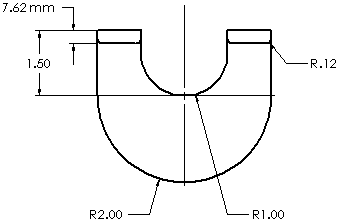 |
| Суффикс мм был применен к тексту размера вручную. |
Десятичные
| Метод закругления |
Использовать метод документа |
Используется метод округления десятичных дробей, указанный в разделе Округление десятичных дробей, "Свойства документа — Единицы измерения. |
| |
Округлить до половины от нуля |
Метод округления, при котором 5 округляется с увеличением предыдущего знака. Например, при округлении до одного знака после запятой 46,15 округляется до 46,2. |
| |
Округлить до половины к нулю |
Метод округления, при котором 5 округляется с сохранением предыдущего знака. Например, 46,15 округляется до 46,1. |
| |
Округлить до половины к целому |
Метод округления, при котором 5 отбрасывается. Если предыдущая цифра четная, она не изменяется. Например, при округлении до одного знака после запятой 46,25 округляется до 46,2. Если предыдущая цифра нечетная, она округляется вверх до следующего четного числа. Данный метод также называется статистическим округлением. Например, при округлении до одного знака после запятой 46,15 округляется до 46,2. |
| |
Усечение без округления |
Метод, при котором знаки отбрасываются без округления. Например, при округлении до одного знака после запятой 46,19 округляется до 46,1. |
Дробный
| |
Знаменатель |
Размер отображается как дробь со знаменателем, если это возможно. |
| |
Округлить до ближайшей дроби |
Размер округляется и отображается, как дробь со знаменателем. |
Шрифт текста
| Шрифт размера |
Установка шрифта для текста размера. Выберите параметр Использовать шрифт документа, определенный в окне Свойства документа - Размеры, или снимите этот флажок и выберите Шрифт, чтобы для выбранных элементов выбрать новый тип шрифта, стиль и размер. Дополнительные сведения см. в разделе Выбрать шрифт. |
| Шрифт допусков |
Установка шрифта для указания размера допуска. Выберите параметр Использовать шрифт размера, чтобы использовать такой же шрифт, как для размеров. Отмените выбор параметра Использовать шрифт размера, чтобы указать значение для параметра Масштаб шрифта или Высота шрифта. |
| Шрифт допуска (только при использовании посадки с допуском.) |
Выберите параметр Использовать шрифт размера, чтобы использовать такой же шрифт, как для размеров. Отмените выбор параметра Использовать шрифт размера, чтобы указать значение для параметра Масштаб шрифта или Высота шрифта. |
Параметры
| Только для чтения |
|
| Управляемый |
Указывает на то, что размер управляется другими размерами и условиями и не может быть изменен. |
Маршрут
Доступно для маршрута SOLIDWORKS. Дополнительные сведения см. в справке SOLIDWORKS Маршрут.
| Ставить размеры до осевой линии маршрута |
Рассчитывает расстояние от осевой линии. |
| Включить толщину изоляции |
- Когда этот параметр выбран, рассчитывает расстояние смещения от внешней поверхности изоляции.
- Когда этот параметр очищен, рассчитывает расстояние смещения от внешней поверхности трубы. Толщина изоляции не учитывается.
|
Слой 
В чертежах с именованными слоями выберите слой для выбранного размера.